
【無料】顔ぼかし加工アプリおすすめ9選。おしゃれに顔をぼかすやり方も解説!

アプリ調査隊:ユウキ
アプリ調査隊の「ユウキ」です。
今回は100種類以上の編集アプリを使った私が顔ぼかし加工アプリを調べました!
「顔をぼかせる無料アプリは?」
「顔を完全に隠せるぼかし加工アプリが知りたい!」
SNSの投稿で顔を見せるのは抵抗がある、写真に写り込んでしまった通行人の顔をぼかしたいという方に人気の顔ぼかし加工アプリ。
顔ぼかし機能を使うだけで、簡単に顔をぼかせます。
実際に顔ぼかし加工アプリ1位の「BeautyPlus」で試してみた結果がこちら!

BeautyPlusならただ顔をぼかすだけでなく、うっすらぼかしたり、完全に判別できないほどぼかしたりできます。
アプリをもっと見たい方は、100種類以上の編集アプリを使った私が作成した、顔ぼかし無料加工アプリTOP9をぜひご覧ください!
| アイコン |

|
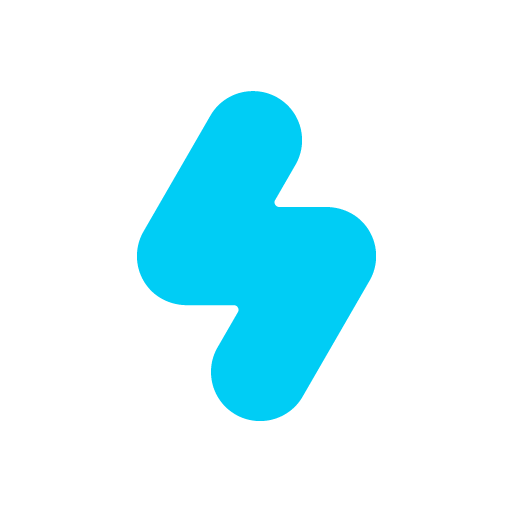
|
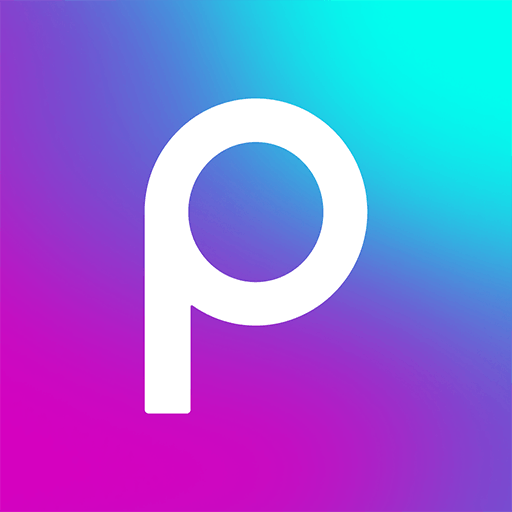
|

|

|
|---|---|---|---|---|---|
| アプリ名 | BeautyPlus | SNOW | PicsArt | ぼかし丸 | わたあめカメラ |
| 料金 | 無料で使える!! | 無料で使える!! | 無料で使える!! | 無料で使える!! | 無料で使える!! |
| 総合評価 | ★★★★★(4.8/5) | ★★★★★(4.5/5) | ★★★★☆(4.3/5) | ★★★★☆(4.2/5) | ★★★★☆(4.1/5) |
| iOS | |||||
| Android | |||||
| ポイント |
9種類ものぼかしでおしゃれに顔隠し! 豊富な機能ながら簡単に加工できる無料編集アプリ |
すりガラス風のスタンプでナチュラルに顔をぼかす! スタンプを押すだけで簡単に顔を隠せる加工アプリ |
色の重ね方や光の当たり方を調整してぼかし加工! 自分だけの顔ぼかし加工ができる無料アプリ |
おしゃれなガラス窓のような顔隠しができる! シンプルな画面で使いやすさが魅力の無料加工アプリ |
顔ぼかし加工&フィルターで柔らかい画像が完成! わたあめのような雰囲気に加工できる無料編集アプリ |
| 詳細情報 | アプリの詳細を見る▼ | アプリの詳細を見る▼ | アプリの詳細を見る▼ | アプリの詳細を見る▼ | アプリの詳細を見る▼ |
目次から気になるアプリをチェック!
【無料】顔ぼかし加工アプリおすすめ9選。おしゃれに顔をぼかせるアプリを紹介!

アプリ調査隊:ユウキ
今回調査した顔ぼかし加工アプリは20個以上!
今回はその中でもおすすめできる9個の顔ぼかし加工アプリを紹介します!
ここからは実際に、iPhoneやAndroidで使える、顔ぼかし加工アプリのおすすめを紹介!
手軽に顔をぼかせる無料アプリを集めました!
顔をぼかす方法も解説しているので、ぜひ参考にしてくださいね。
第1位. BeautyPlus:9種類ものぼかしでおしゃれに顔隠し! 豊富な機能ながら簡単に加工できる無料編集アプリ

- 総合評価:★★★★★(5/5)
- 口コミ数:5,071,000件以上
- 基本料金:無料
- 課金機能:アプリ内課金あり
- ぼかし加工の種類:ハート柄、放射状など
- 顔の自動検出機能:×
- モザイク加工:◯
- ぼかし加工の強さ調整:◯
- 対応OS:iOS、Android

アプリ調査隊:ユウキ
ハート柄や六角形のぼかしを使い、加工の強さを強にすれば、顔を完全に隠せます!
『BeautyPlus』は、インスタのストーリーでよく見るおしゃれな顔ぼかし加工ができる無料編集アプリ。
加工したい写真を選んだら、「編集」から「ぼかし」をタップします。
ハート柄、放射状、六角形など9種類のぼかしから好きなものを選択可能。
加工の強さを調整し、指マークをタップして顔をなぞれば完了です。簡単なのにおしゃれに仕上がるため、量産型女子から大人気の顔隠しですよ。

また、検索窓に「顔隠し」と入力すると、さまざまな形や色で顔を隠せるテンプレートが表示されます。
インスタにアップする際、手軽に可愛い顔隠しができるので便利ですよ。
さらに、12種類のモザイクも備わっており、なぞるだけで簡単に顔を隠せます。
顔隠しに必要な機能が充実しているので、迷ったらまずは『BeautyPlus』をダウンロードしておけば間違いありません。
第2位. SNOW:すりガラス風のスタンプでナチュラルに顔をぼかす!スタンプを押すだけで簡単に顔を隠せる加工アプリ
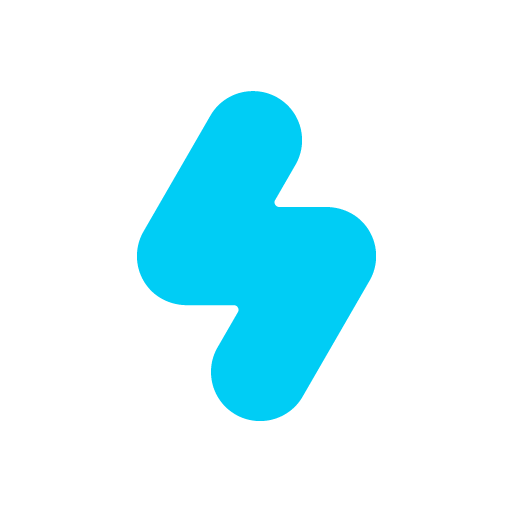
- 総合評価:★★★★★(5/5)
- 口コミ数:1,469,000件以上
- 基本料金:無料
- 課金機能:アプリ内課金あり
- ぼかし加工の種類:すりガラス風
- 顔の自動検出機能:◯
- モザイク加工:◯
- ぼかし加工の強さ調整:◯ (一部のみ)
- 対応OS:iOS、Android

アプリ調査隊:ユウキ
すりガラス風のぼかしスタンプは、一部だけ顔を隠せるものもあり、ちょっと変わった顔隠しができます!
『SNOW』は、すりガラス風のぼかしで顔を自然に隠せる無料加工アプリ。
「編集」から加工したい画像を読み込み、「スタンプ」内の「顔隠し」をタップするとさまざまな顔隠しスタンプが表示されます。
ぼかしのスタンプを選ぶと、すりガラスのような綺麗なぼかし加工で顔を隠すことが可能。
『SNOW』のスタンプは、自動顔認識機能がついており、写真の顔に合わせて自動的にスタンプを適用できるのがポイントです。
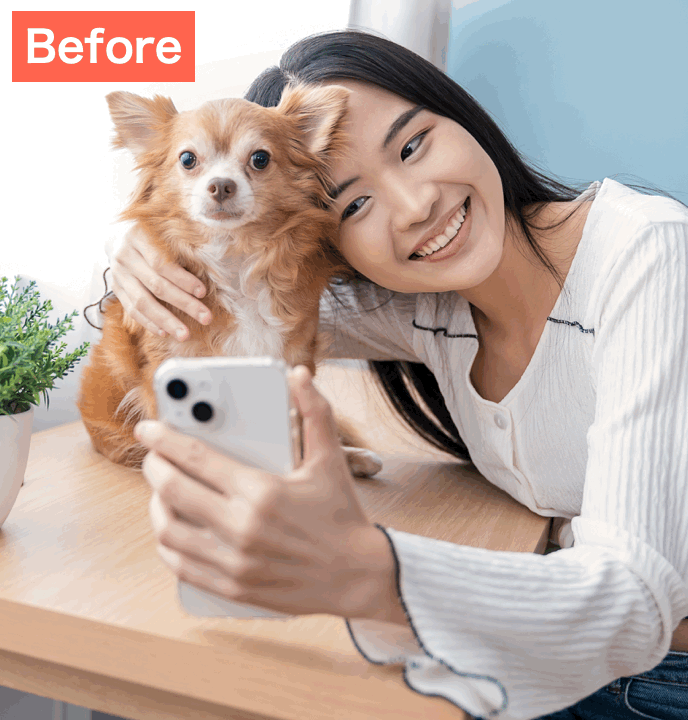
その他にも、目元だけ隠せるものや、顔を可愛い動物に変えられるものなどスタンプの種類は豊富。
さらに、ステッカー機能を使って、韓国で流行りのモヤモヤとした白丸で顔を隠すこともできます。
上品で雰囲気のある顔隠し加工をしたい方におすすめのアプリですよ。
第3位. PicsArt:色の重ね方や光の当たり方を調整してぼかし加工!自分だけの顔ぼかし加工ができる無料アプリ
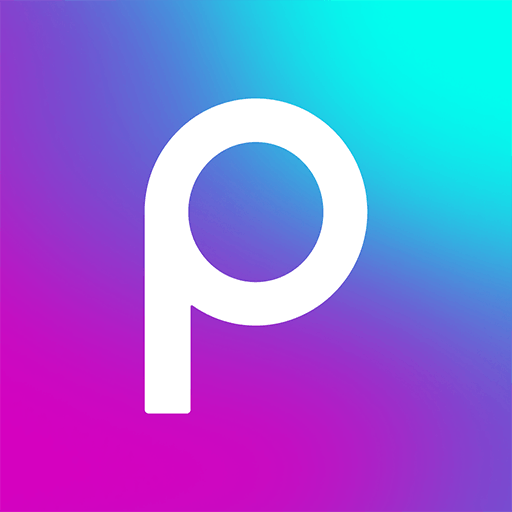
- 総合評価:★★★★★(5/5)
- 口コミ数:12,181,000件以上
- 基本料金:無料
- 課金機能:アプリ内課金あり
- ぼかし加工の種類:放射状、レンズぼかしなど
- 顔の自動検出機能:◯
- モザイク加工:◯
- ぼかし加工の強さ調整:◯
- 対応OS:iOS、Android

アプリ調査隊:ユウキ
「ソフトライト」を選択すれば、画像全体がふんわりと明るくなり、柔らかい雰囲気に仕上がります!
『PicsArt』は、カスタマイズしたぼかしで顔を隠せる無料加工アプリ。
まず、+マークから顔写真を読み込み、「エフェクト」内の「ぼかし」をタップします。
好きなぼかしの種類を2回タップすれば、「ぼかし」や「フェード」などを調整可能。
また、下にある「乗算」「焼き込みカラー」「ソフトライト」などの描画モードを使えば、色相なども変えられます。
最後に、上にある消しゴムマークをタップし「顔」を選択すると、顔だけにぼかしが入った画像が完成。

さらに、「人物」「服」「空」「背景」といった項目もあり、ぼかし加工をしたい場所を選択するだけで、簡単にぼかしをかけられますよ。
その他にも、星形やハート柄のぼかしをかけることも可能。
微調整しながら自分好みの顔ぼかし加工がしたい方にぴったりのアプリです。ぜひ、チェックしてみてくださいね。
第4位. ぼかし丸:おしゃれなガラス窓のような顔隠しができる!シンプルな画面で使いやすさが魅力の無料加工アプリ

- 総合評価:★★★★★(5/5)
- 口コミ数:2,800件以上
- 基本料金:無料
- 課金機能:アプリ内課金あり
- ぼかし加工の種類:ハート柄、ガラス戸越し風など
- 顔の自動検出機能:◯
- モザイク加工:◯
- ぼかし加工の強さ調整:◯
- 対応OS:iOS、Android

アプリ調査隊:ユウキ
ガラスのぼかし加工がお気に入り!
ほんのり顔が分かる感じから、完全に分からなくなる感じまで加工できますよ。
『ぼかし丸』は、ガラス窓のような顔ぼかし加工が楽しめる無料アプリ。
ホーム画面の「ひと塗り」から写真をアップロードし、写真の編集サイズを選択すると、さまざまなぼかしの種類が表示されます。
ガラスのぼかしは4種類備わっており、気に入ったものを選べます。自動検出機能を使って「顔」を選び、ぼかしの強さを調整すれば完了。
特に「ガラス04」というフィルターは、リアルなガラス窓のような仕上がりでおすすめです。

その他にも、ハート柄や星柄といった可愛いぼかしも揃っており、顔を隠すのにぴったりですよ。
ぼかし加工に特化したアプリなので、操作画面がシンプルで使いやすいのも魅力の一つ。
顔ぼかし加工をよく使う方や、ガラス窓のような顔隠しを試してみたい方におすすめです。
第5位. わたあめカメラ:顔ぼかし加工&フィルターで柔らかい画像が完成!わたあめのような雰囲気に加工できる無料編集アプリ

- 総合評価:★★★★★(5/5)
- 口コミ数:4,000件以上
- 基本料金:無料
- 課金機能:アプリ内課金あり
- ぼかし加工の種類:ガウスぼかしなど
- 顔の自動検出機能:◯
- モザイク加工:◯
- ぼかし加工の強さ調整:◯
- 対応OS:iOS、Android

アプリ調査隊:ユウキ
定番の顔ぼかし加工ができます!
顔の自動検出機能がついているため、複数人でも瞬時に顔を隠せるので便利。
『わたあめカメラ』は、ふんわりしたぼかしでシンプルな顔隠しができるアプリ。
ホーム画面の「写真加工」から加工したい写真を開き、画像サイズを選んだら「新しく編集」をタップします。
「モザイク」から、白丸のぼかしを選択し「顔検出」をタップすれば、自動で顔をぼかすことが可能。
加工の強さも自由に調整できるので、さりげなく隠したり、しっかり隠したりと好みに合わせて調整できます。

さらに、ぼかしフィルターも多数搭載。フィルターの色も豊富で、ピンクやオレンジ、レインボーなど100以上のカラーを自由に選べますよ。
顔隠しだけでなく、写真全体にもぼかしをかけて、ガーリーな加工を楽しみたい方にぴったりです。
第6位. YouCam Perfect:AIによる顔の自動認識でサクッと顔隠し!初心者でも簡単にシンプルな顔ぼかし加工ができる無料アプリ

- 総合評価:★★★★★(5/5)
- 口コミ数:2,089,000件以上
- 基本料金:無料
- 課金機能:アプリ内課金あり
- ぼかし加工の種類:ガウスぼかしなど
- 顔の自動検出機能:◯
- モザイク加工:◯
- ぼかし加工の強さ調整:◯
- 対応OS:iOS、Android

アプリ調査隊:ユウキ
外枠のぼけ具合も調整できるため、顔の境界を自然になじませられますよ!
『YouCam Perfect』は、AIによる自動認識でシンプルな顔ぼかし加工ができるアプリ。
「ぼかしモザイク」を開き、写真を読み込んだ後、ぼかしフィルターをタップするだけで、すぐに顔を隠せます。
また、AIの自動認識機能により、人物と背景を個別に識別できるため、ワンタップで顔のみ(または人物or背景のみ)にぼかしを適用可能。
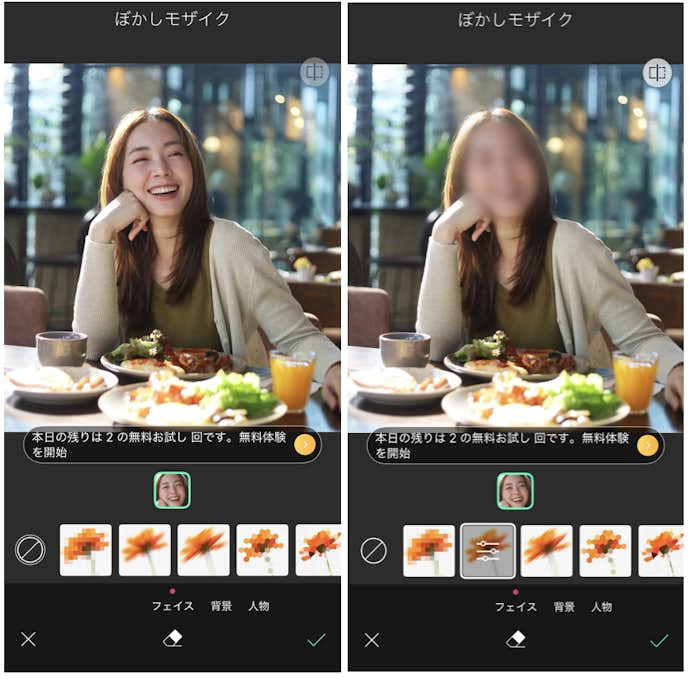
さらに、ハート柄やシャボン玉柄のモザイクペンを使えば、顔をなぞるだけで可愛く隠せます。
その他にも、他の人と顔を入れ替える「顔交換」や、レトロな雰囲気の写真に変身できる「昭和写真館」など、ユニークな機能も満載。
顔ぼかし加工はもちろん、個性的な写真編集を楽しみたい方におすすめのアプリです。
第7位. PhotoDirector:顔ぼかしから高度な編集まで対応可能!プロ並みの編集が楽しめる無料アプリ

- 総合評価:★★★★★(5/5)
- 口コミ数:941,000件以上
- 基本料金:無料
- 課金機能:アプリ内課金あり
- ぼかし加工の種類:ガウスぼかし
- 顔の自動検出機能:×
- モザイク加工:◯
- ぼかし加工の強さ調整:◯
- 対応OS:iOS、Android

アプリ調査隊:ユウキ
ぼかしは1種類ですが、シンプルな顔ぼかし加工をするなら十分!
その分迷わず操作できる手軽さが魅力です。
『PhotoDirector』は、定番の顔ぼかし加工が手軽にできる無料編集アプリ。
「編集」を開き、加工したい写真を選んだ後、エフェクト内の「ぼかしツール」をタップします。
初めは自動で背景にぼかしがかかりますが、これをオフにしてから「手動」を選択しましょう。
ぼかし具合やブラシのサイズを調整した後、指で顔をなぞると、すりガラス風のぼかしで顔を隠せます。
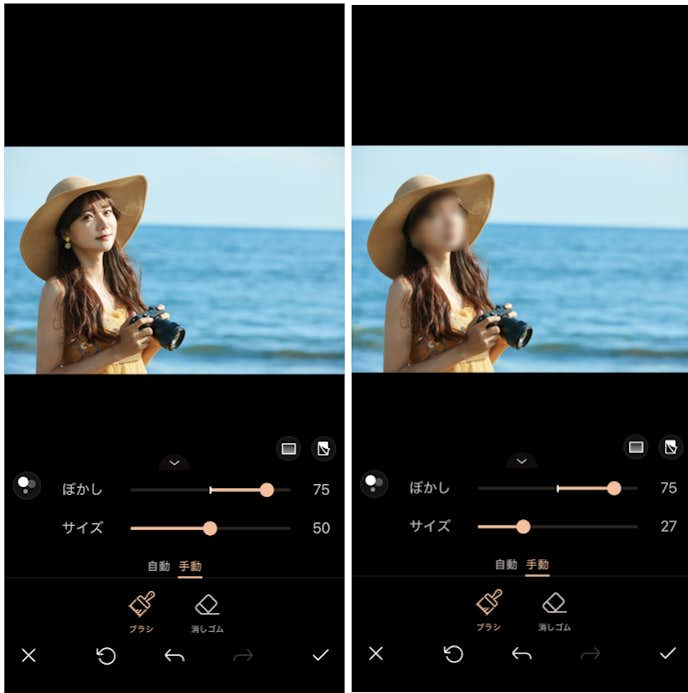
また、豊富なモザイクやで顔を隠したり、魚眼機能を使って顔を変形させることが可能。
さらに、AIによる画像置き換え機能や、画像拡張機能も備わっており、編集機能が非常に充実していますよ。
ぼかし加工から本格的な編集まで幅広く対応できるアプリで、編集を楽しみたい方に最適です。
第8位. Canva:ベーシックなぼかしで顔を隠せる!顔隠しスタンプも豊富に揃った無料編集アプリ

- 総合評価:★★★★★(5/5)
- 口コミ数:20,080,000件以上
- 基本料金:無料
- 課金機能:アプリ内課金あり
- ぼかし加工の種類:ガウスぼかし
- 顔の自動検出機能:×
- モザイク加工:◯
- ぼかし加工の強さ調整:◯
- 対応OS:iOS、Android

アプリ調査隊:ユウキ
スマホとPCで自動的に同期されるから、どちらでも作業できますよ!
『Canva』は、滑らかな顔ぼかし加工ができる無料デザインアプリ。
「デザインを作成」からサイズを選び、カメラロールから写真を読み込んだら、「エフェクト」内の「ぼかし」をタップします。
ブラシのサイズや加工具合を調整して顔をなぞるだけで、柔らかい雰囲気にぼかせた写真が完成。
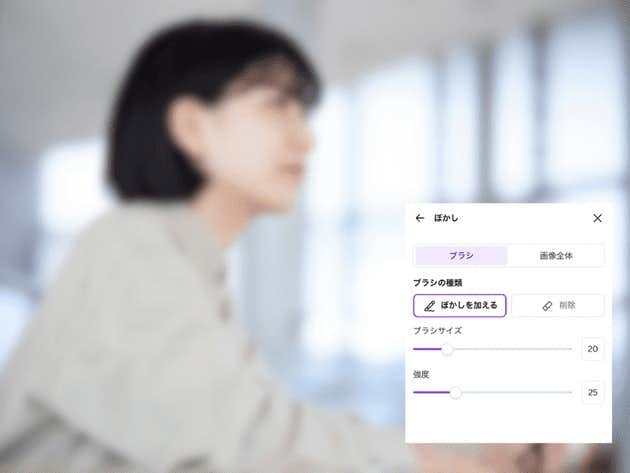
さらに、何百万もの素材が揃っており、例えば「ハート」と検索するだけで、顔隠しに使えるスタンプがたくさん表示されます。
シンプルなぼかし加工はもちろん、可愛いスタンプで顔を隠したい方にもおすすめですよ。
第9位. 油絵風 モザイク & ぼかし加工 モザイク+:ぼかしの種類が豊富で魅力的!ぼかし加工に特化した無料編集アプリ
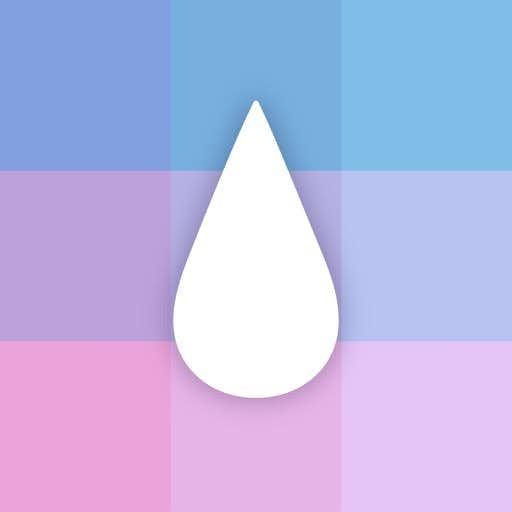
- 総合評価:★★★★★(5/5)
- 口コミ数:15,000件以上
- 基本料金:無料
- 課金機能:アプリ内課金あり
- ぼかし加工の種類:モーションブラー、ズームぼかしなど
- 顔の自動検出機能:×
- モザイク加工:◯
- ぼかし加工の強さ調整:◯
- 対応OS:iOS、Android

アプリ調査隊:ユウキ
定番の顔ぼかし加工から、個性的な顔ぼかし加工までできるので、とても嬉しい!
『油絵風 モザイク & ぼかし加工 モザイク+』は、モーションブラー風のぼかしフィルターを使って、顔隠しができるアプリ。
加工したい写真を選んだら「編集」をタップすると、さまざまなぼかしフィルターが表示されます。
「モーションフィルター」を選択し、加工の強さを調整したら、あとは指で顔をなぞるだけ。
顔を隠しながらも動きのある躍動感を演出できます。
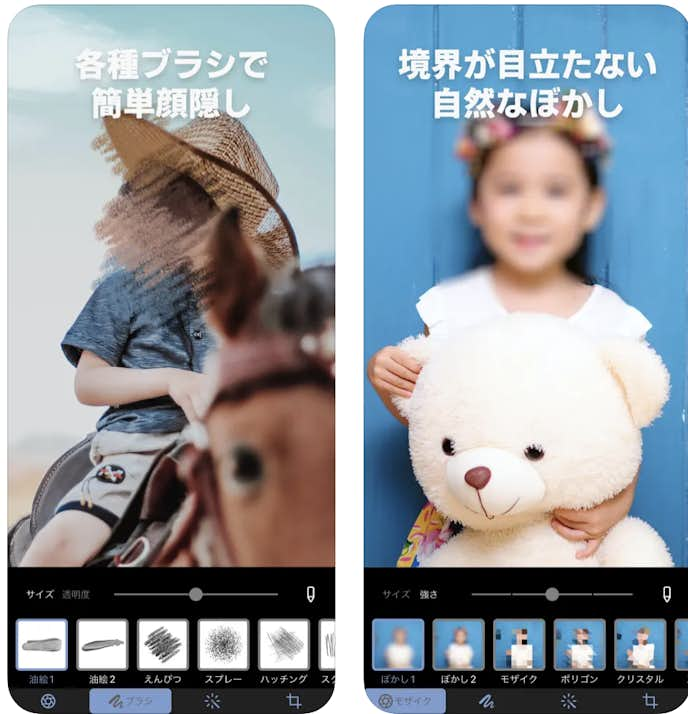
その他にも、微妙に異なるぼかしフィルターが多数搭載されており、自分好みの顔ぼかし加工が可能。
さらに、油絵風やスプレー風など、一風変わったブラシを使って、顔を隠すこともできますよ。
ぼかし加工専用のアプリなので、「よく顔ぼかし加工をする!」といいう方におすすめです。
顔ぼかし加工のやり方|おしゃれに顔を隠す方法を解説!
ここからは、自分で写真の顔をぼかせるよう、今1番人気の顔ぼかし加工アプリ「BeautyPlus」を使った加工方法の流れを解説します。
ぜひBeautyPlusをダウンロードして、やり方を見ながら顔をぼかしてみてください!
ステップ1. 『編集を開始』をタップして顔写真を選ぶ

「BeautyPlus」をインストールしたら、トップ画面が表示されます。
真ん中にある『編集を開始』をタップすると写真フォルダが開くため、加工したい顔写真を選びましょう。
ステップ2. 下にある『編集』をタップする

顔写真を選ぶと、レタッチや顔加工ができる画面に移動します。
顔をぼかすための機能は編集にあるため、『編集』をタップしましょう。
ステップ3. 右に少しスクロールして『ぼかし』をタップする

『編集』をタップすると、ぼかしを入れるぼかし機能が使えるようになります。
今回はぼかしで顔を隠すことになるため、少し右にスクロールして『ぼかし』を選びましょう。
ステップ4. 好みのぼかしを選んで、ぼかしの強さを調整する

『ぼかし』を選ぶと、さまざまな種類のぼかしが表示されます。
好みのぼかしを選んで、スライドバーでぼかしの強さを調整しましょう。
今回は、「六角形」を選んで、顔が完全に分からなくなるぐらいにぼかしてみました。
うっすら顔をぼかしたい場合は、「ソフトフォーカス」や「放射状」がおすすめ。
そして、顔のぼかし加工をするには、手動で行う必要があるため、『手動マーク(指のマーク)』を選択しましょう。
ステップ5. 筆の太さを調整して顔をなぞる
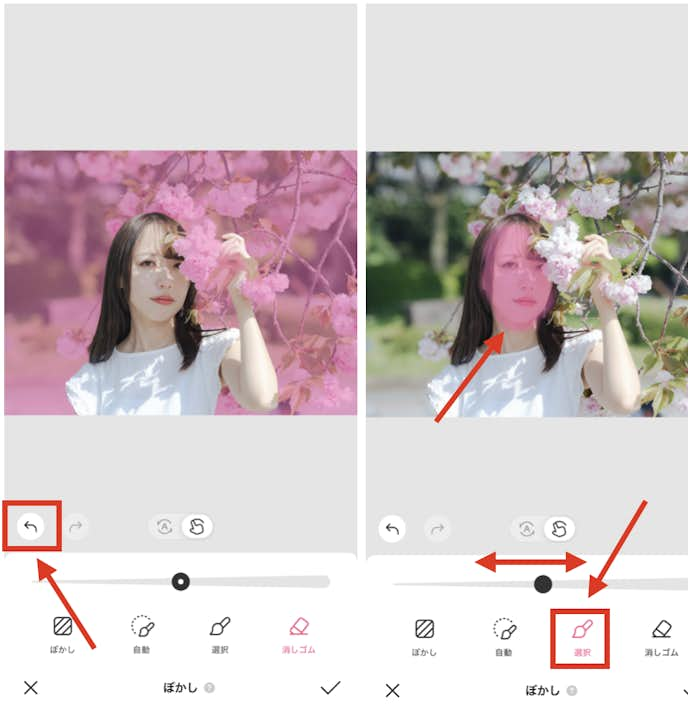
『手動マーク(指のマーク)』を選択すると、手動でぼかしをかけられるようになります。
初めは、背景が選択された状態なので、矢印マークを選択して背景のぼかしを解除しましょう。
次に、「選択」をタップし、スライドバーで筆の太さを調整してください。
ぼかしたい顔の部分を指でなぞって、右下のチェックマークをタップすれば、ぼかし加工が完了します。
ステップ6. 『保存』を押すと写真フォルダに保存できる

ぼかし加工が完了したら、右上にある『保存』を押すことで、写真フォルダに保存できます。
お気に入りの写真ができたら保存しましょう。
おしゃれ&安心!顔ぼかしアプリで理想の写真加工を始めよう
「SNSにアップしたいのに、意図せず映り込んでしまった人がいる...。」
「インスタで顔を見せるのは抵抗がある。」
顔ぼかし加工をすれば、プライバシーを守りながら、おしゃれな写真を安心してSNSに投稿できます。
アプリによって、顔の自動認識で簡単にぼかせるものや、手動で細かく調整できるものなど、さまざま。
シンプルな操作性や細かい調整機能など、目的に応じて最適なアプリを活用し、写真編集を楽しんでくださいね。
【参考記事】顔を含む得たぼかしアプリの人気ランキングを紹介!▽
【参考記事】写真や動画にぼかし加工できるモザイクアプリを紹介!▽
【参考記事】顔隠しアプリのおすすめを紹介!▽
【参考記事】顔隠し加工ができる無料アプリはこちら!▽
【参考記事】口元隠し加工のやり方とおすすめアプリを紹介!▽
大切な人にシェアしよう。Enjoy Men’s Life!
















